虽然全民K歌友手机版,不够还是有很多小伙伴喜欢用电脑来K歌,可能是因为屏幕大一点视觉效果好一些吧,下面就是关于 全民k歌电脑版K歌方法教程 了,需要的小伙伴赶快来看看吧。
虽然全民K歌友手机版,不够还是有很多小伙伴喜欢用电脑来K歌,可能是因为屏幕大一点视觉效果好一些吧,下面就是关于全民k歌电脑版K歌方法教程了,需要的小伙伴赶快来看看吧。

全民k歌电脑版K歌方法教程
1、电脑打开全民k歌软件。
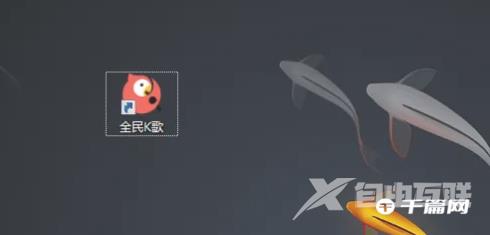
2、打开手机全民k歌软件,用扫描功能扫描登录。
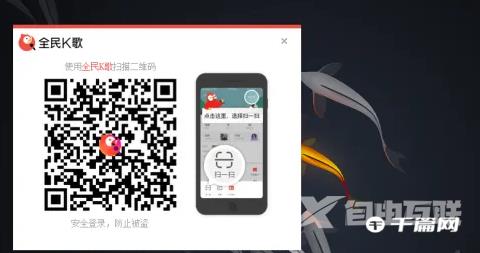
3、打开手机全民k歌软件,用扫描功能扫描登录。
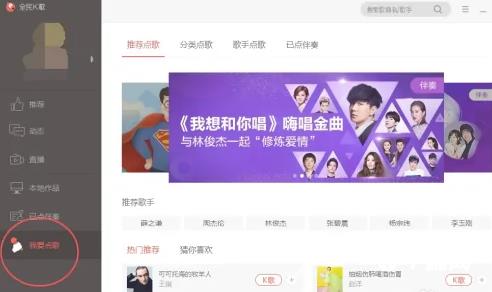
4、在这个搜索窗口输入歌手名字,或者歌曲名称,软件会自动搜索,出现一系列可选项,选择你想要的,点击“K歌”
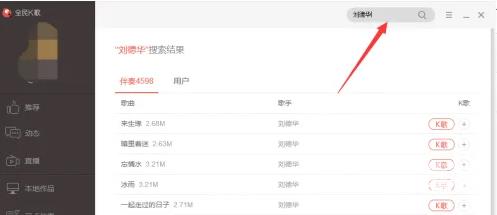
5、电脑连接麦克风就可以直接k歌了。

6、唱完点击结束,会自动调出调试窗口,设置一下就可以保存或者发布了。
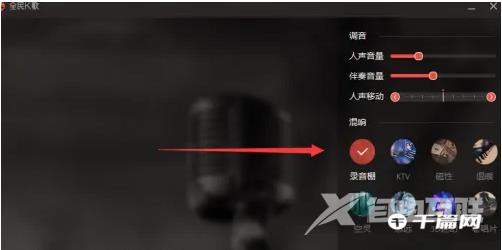
以上就是关于全民k歌电脑版怎么K歌的全部内容了, 希望能够帮助到各位。想了解更多相关的内容可以关注千篇网,会一直给各位带来新资讯!如果你对此文章存在争议,可在评论区留言和大家一起讨论。
